Cómo abrir sitios web automáticamente con Automator
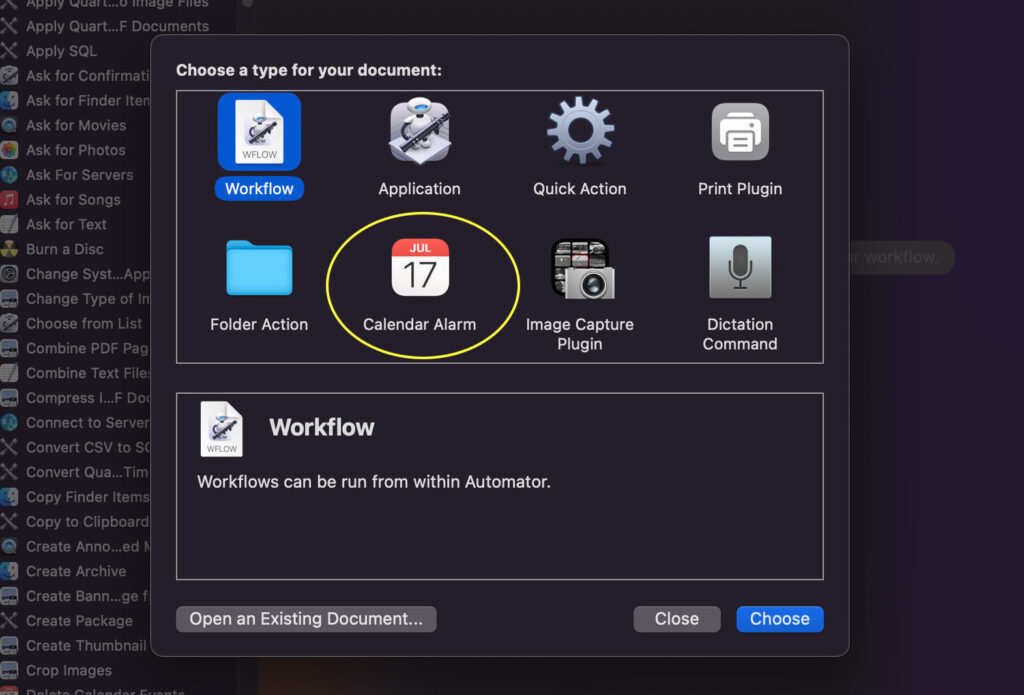
En esta publicación, le mostraré cómo abrir cualquier sitio web (o sitios web a granel) automáticamente en cualquier momento usando el Automator de Mac.
Una vez que esté configurado, el navegador predeterminado de su Mac se iniciará automáticamente en la fecha y hora indicadas, y abrirá los sitios web que desee. También puede repetir esto en cualquier fecha determinada o semanalmente.
Las herramientas involucradas para hacer que esto funcione incluyen:
- Aplicación de automatización
- aplicación de calendario
- Tu navegador predeterminado
Instrucciones:
- Automatizador de lanzamiento. Haga doble clic Alarma de calendario.
- En la barra lateral, elija Internetluego haga doble clic Obtener direcciones URL especificadas.
- Bajo la DIRECCIÓN sección, haga clic en el Agregar para agregar todas las URL de los sitios web que desea que se carguen. En este caso, cargaremos apple.com y hongkiat.com.
- Después de agregar los sitios web, haga doble clic Mostrar páginas webpor lo que se agrega al panel derecho.
- Haga clic en el Correr botón en la parte superior derecha para asegurarse de que la automatización funcione.
- Si todo parece estar bien, vaya a Archivo > Ahorrar, luego asigne un nombre a la automatización. Lo llamaremos sitios web abiertos. Hacer clic Ahorrar.
- La aplicación Calendario se cargará con la abrir sitios web evento agregado en la fecha de hoy.
- Haga doble clic en el evento, cambie su tiempo a un minuto más tarde y espere a que se ejecute la automatización.
- Si la automatización se ejecuta correctamente, puede configurar la automatización para que se ejecute en cualquier momento o día que desee.
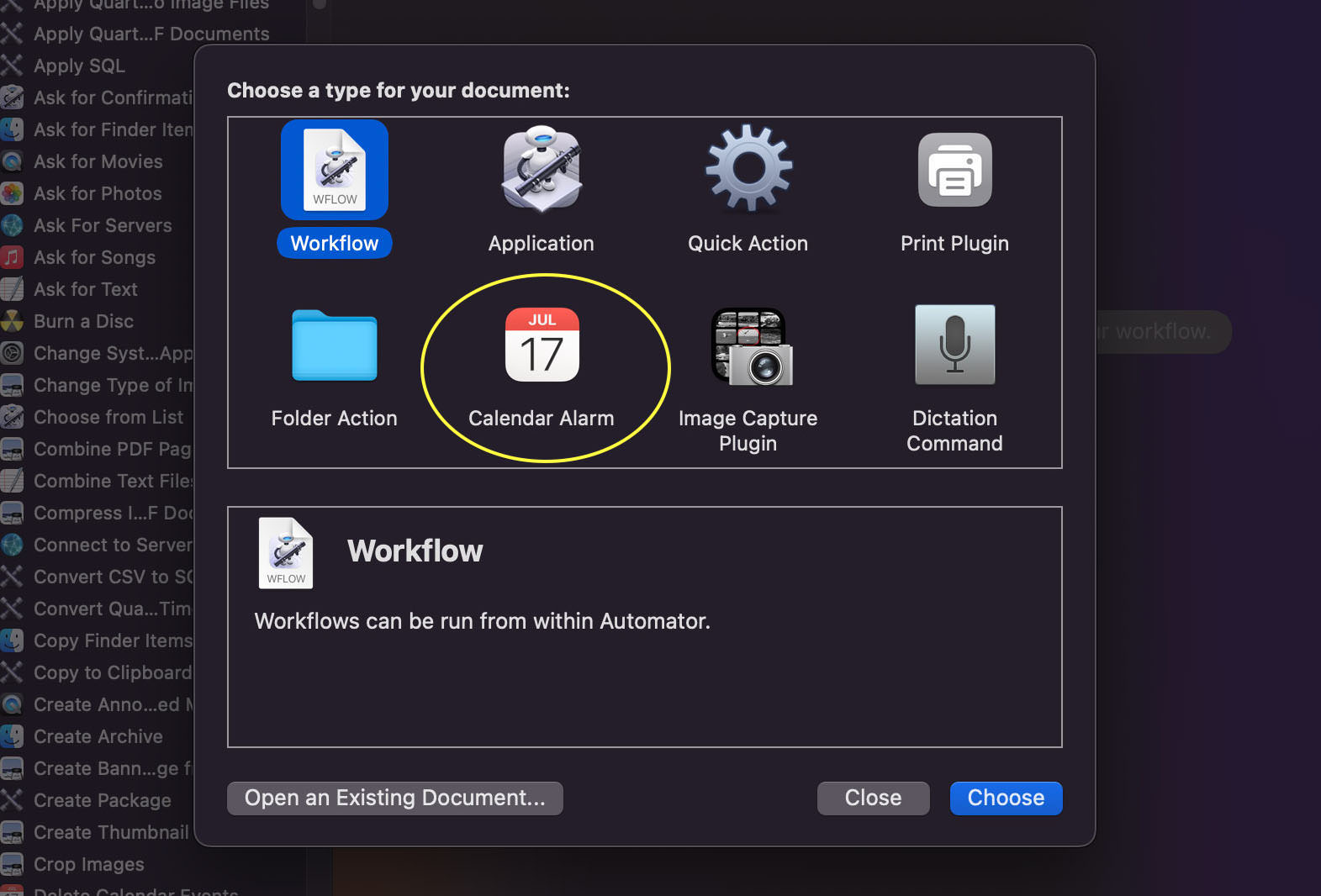
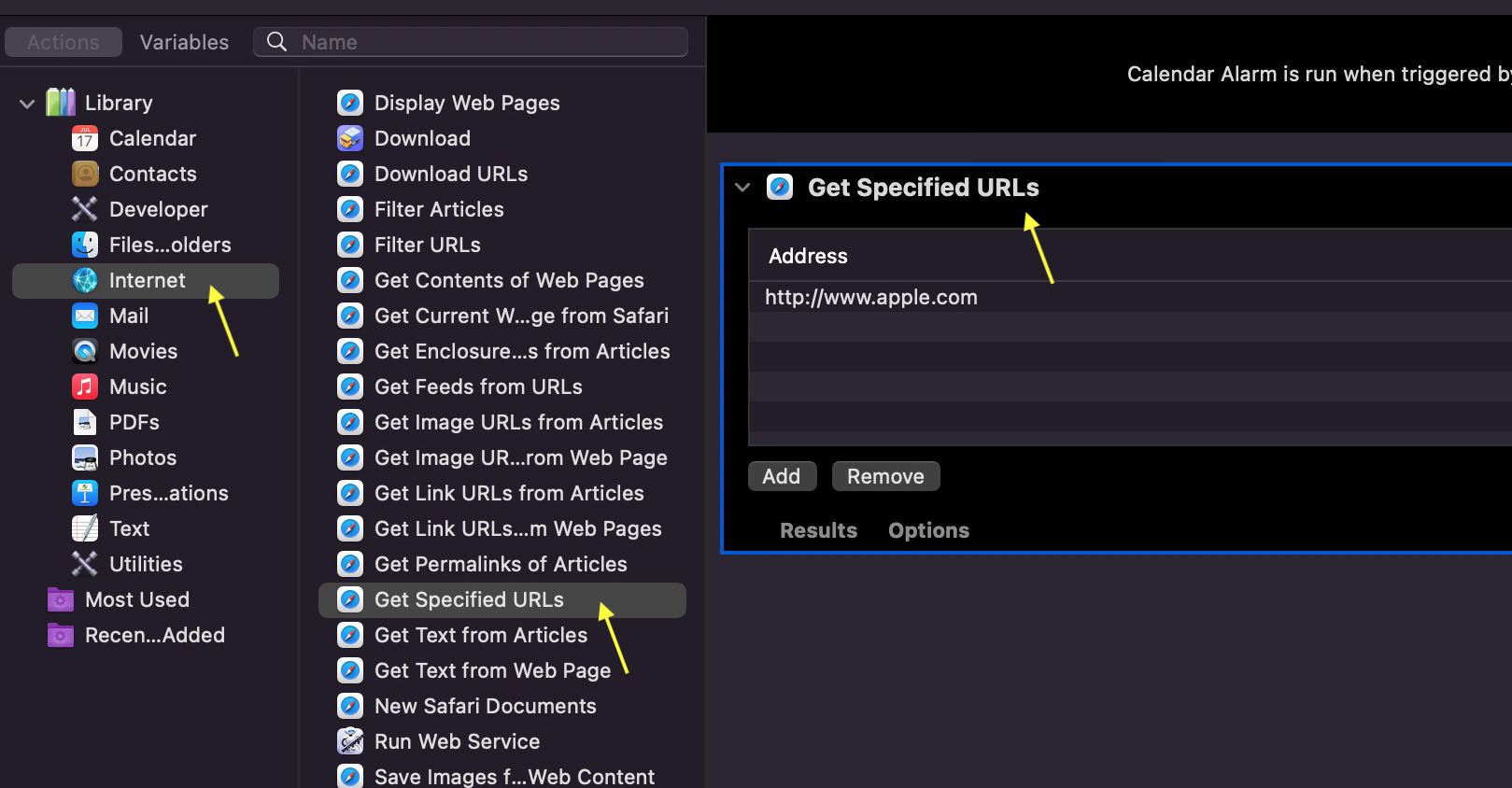
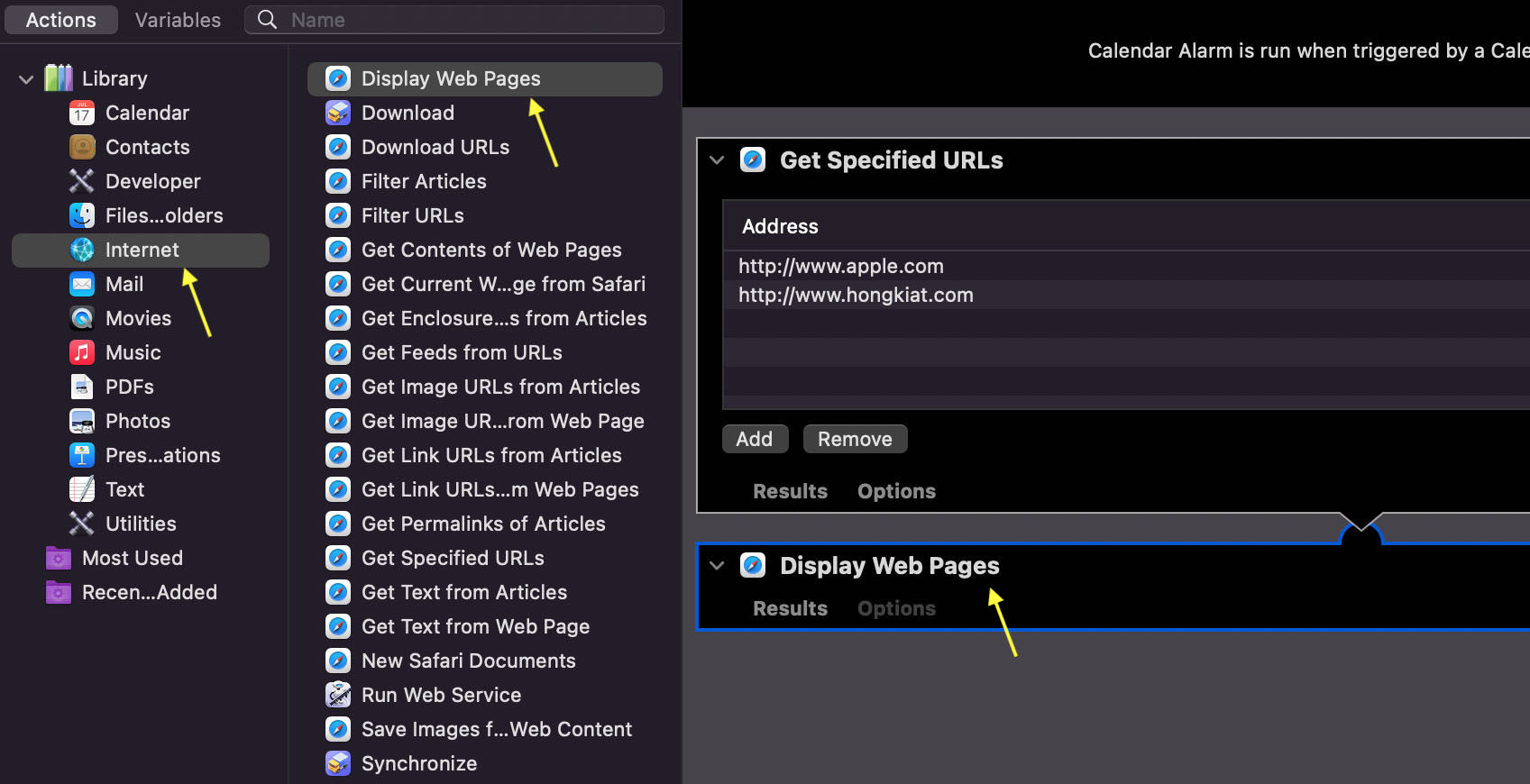
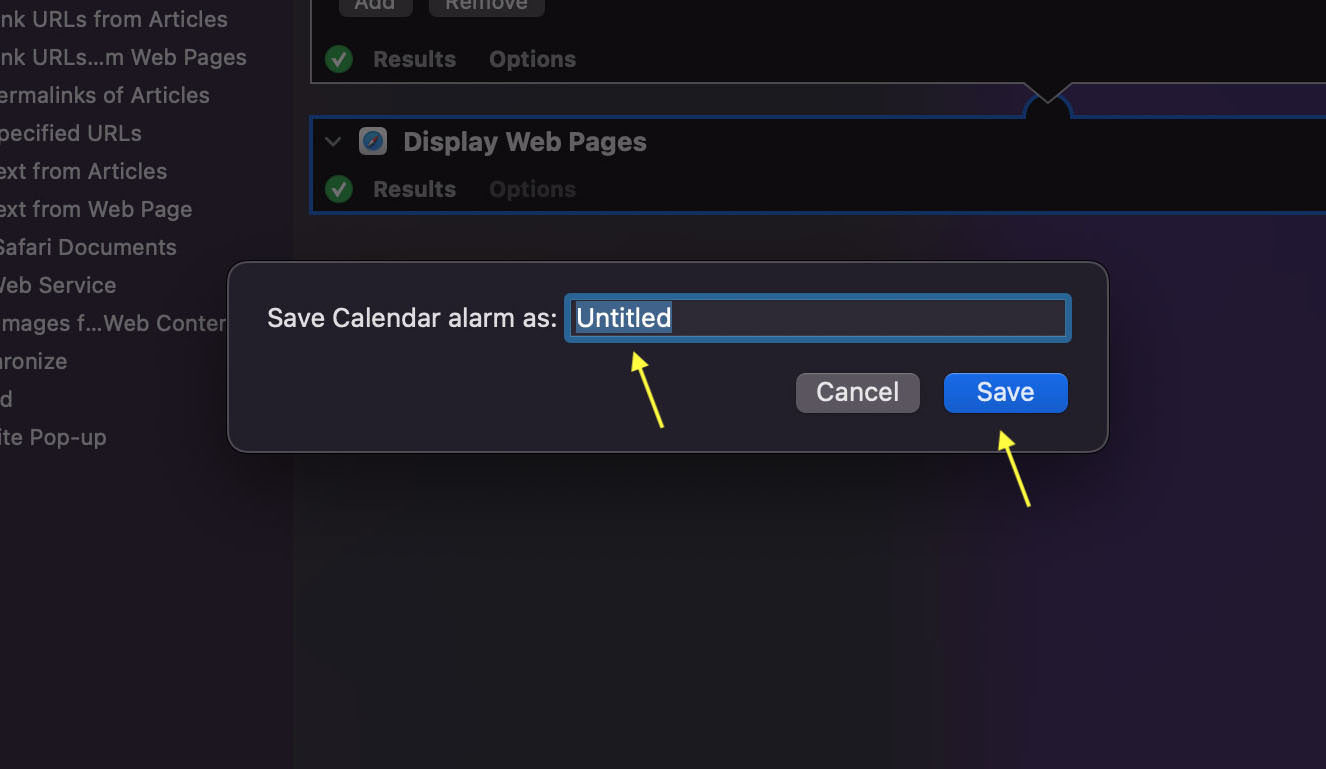
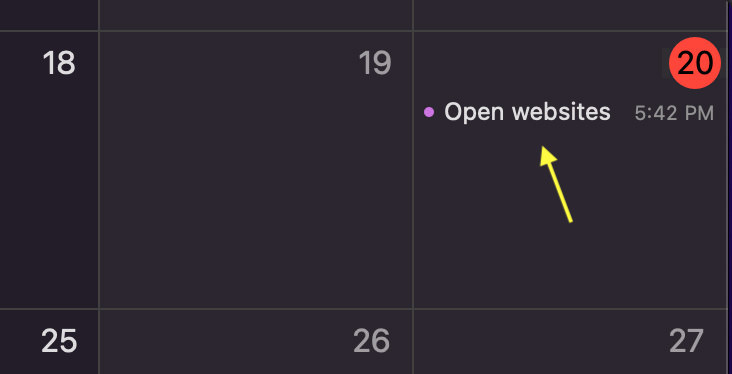
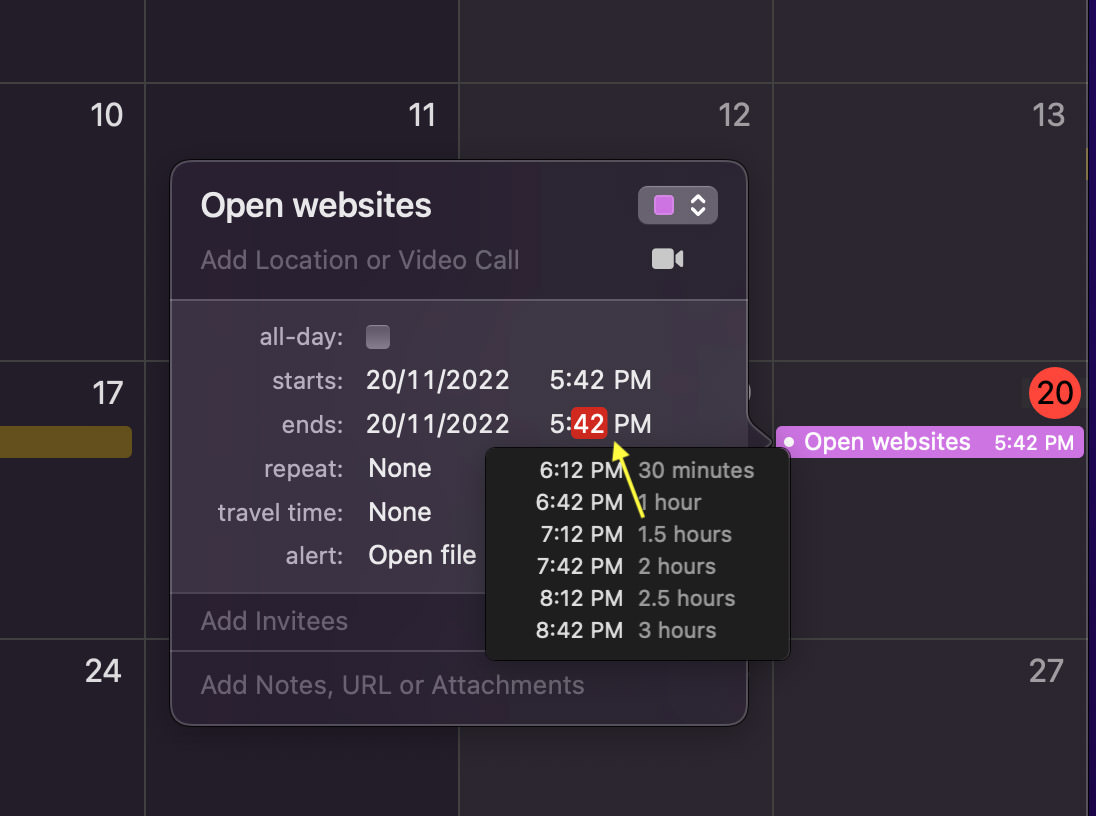
Repitiendo la Automatización
Puede repetir la automatización en cualquier momento, día o semana que desee. Aquí está cómo hacerlo.
Instrucciones:
Haga doble clic en el evento en Calendariobajo repetirseleccione el menú desplegable y seleccione la frecuencia con la que desea que se repita.
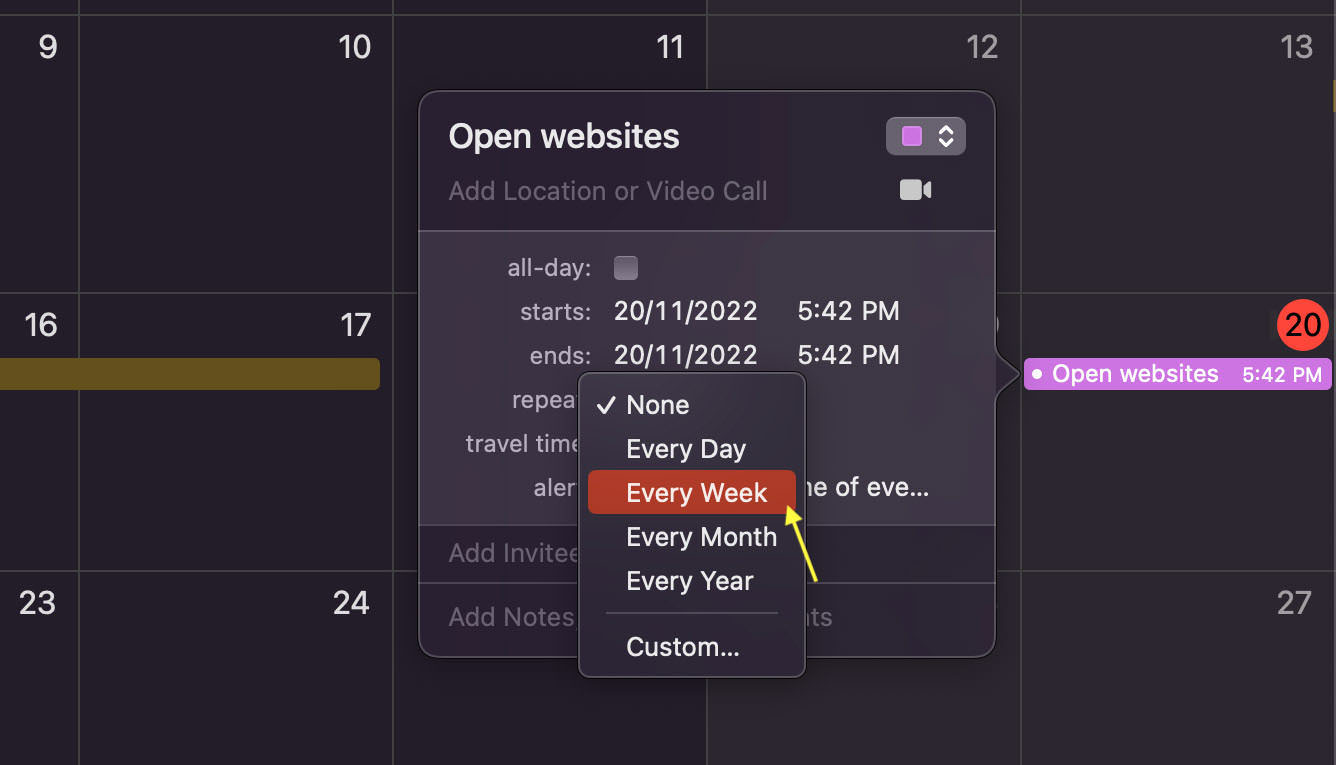
Si selecciona Repetir semanalmentese ejecutará el mismo día y hora todas las semanas.
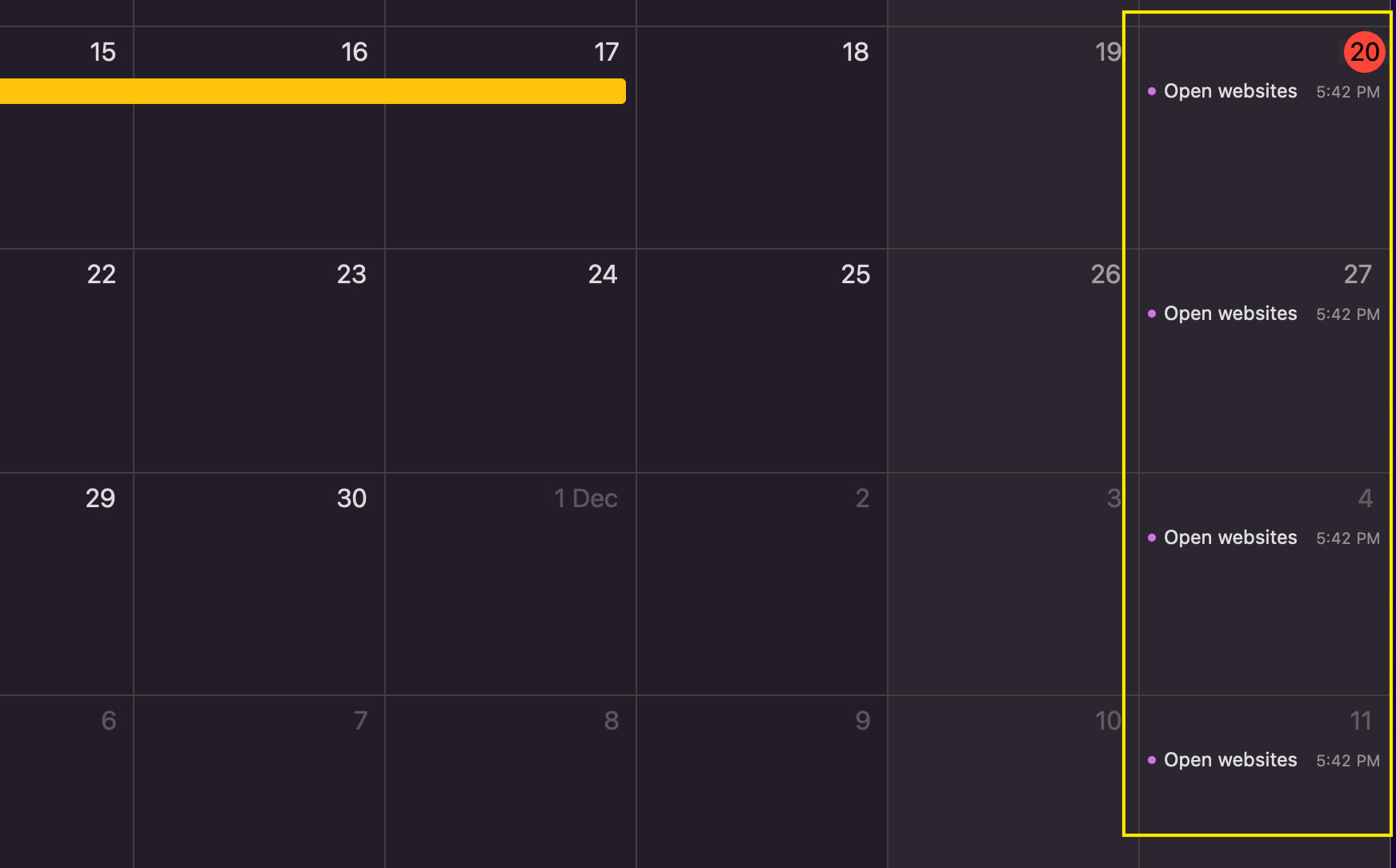
Eliminar la automatización
Puede eliminar la automatización si ya no la desea. Y debería hacerlo, para no agregar archivos basura innecesarios a su sistema.
Aquí se explica cómo eliminar completamente el archivo de automatización.
- Elimina el evento de tu aplicación Calendario.
- Vaya a Macintosh HD > Usuarios > su nombre de usuario > Biblioteca > Flujos de trabajo > Aplicaciones > Calendario y mueva su .app a la papelera.
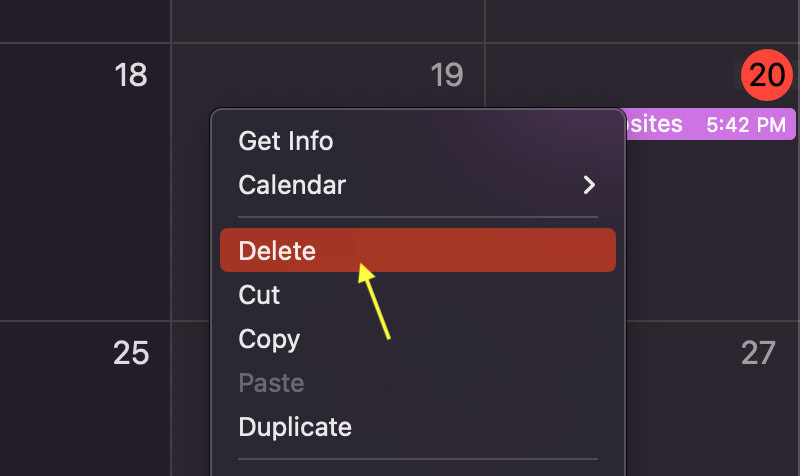
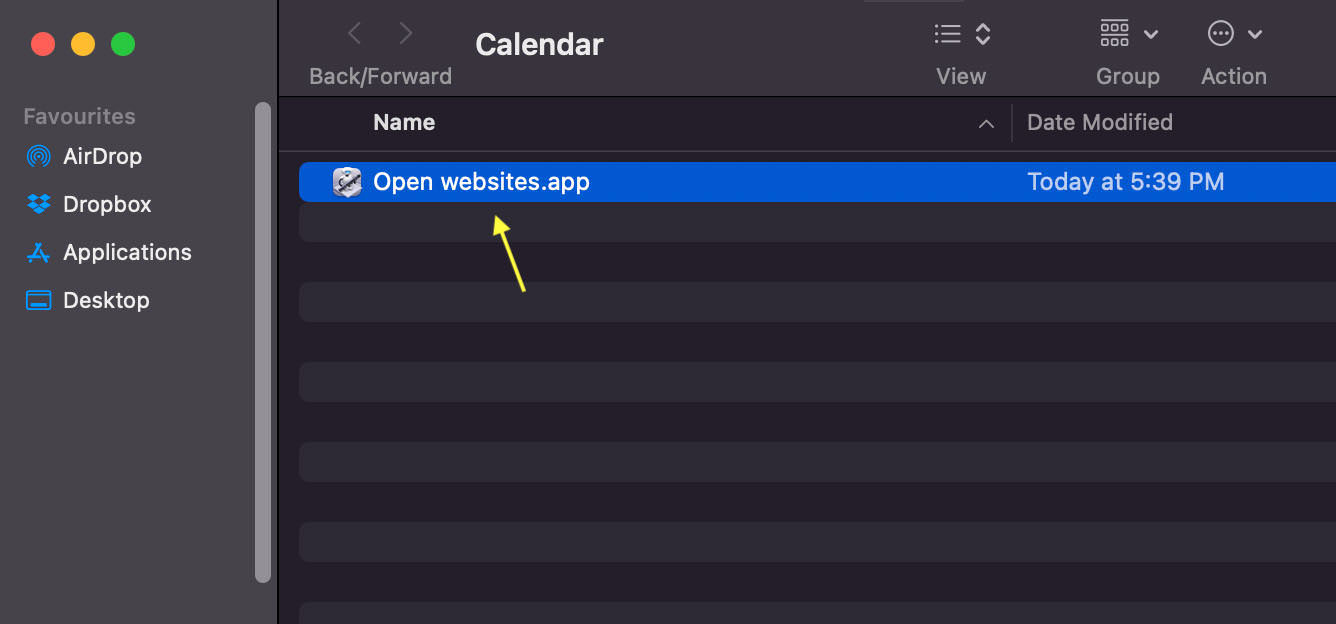
También puede eliminarla de CleanMyMac X. Busque la aplicación en Aplicaciones > Desinstalador.
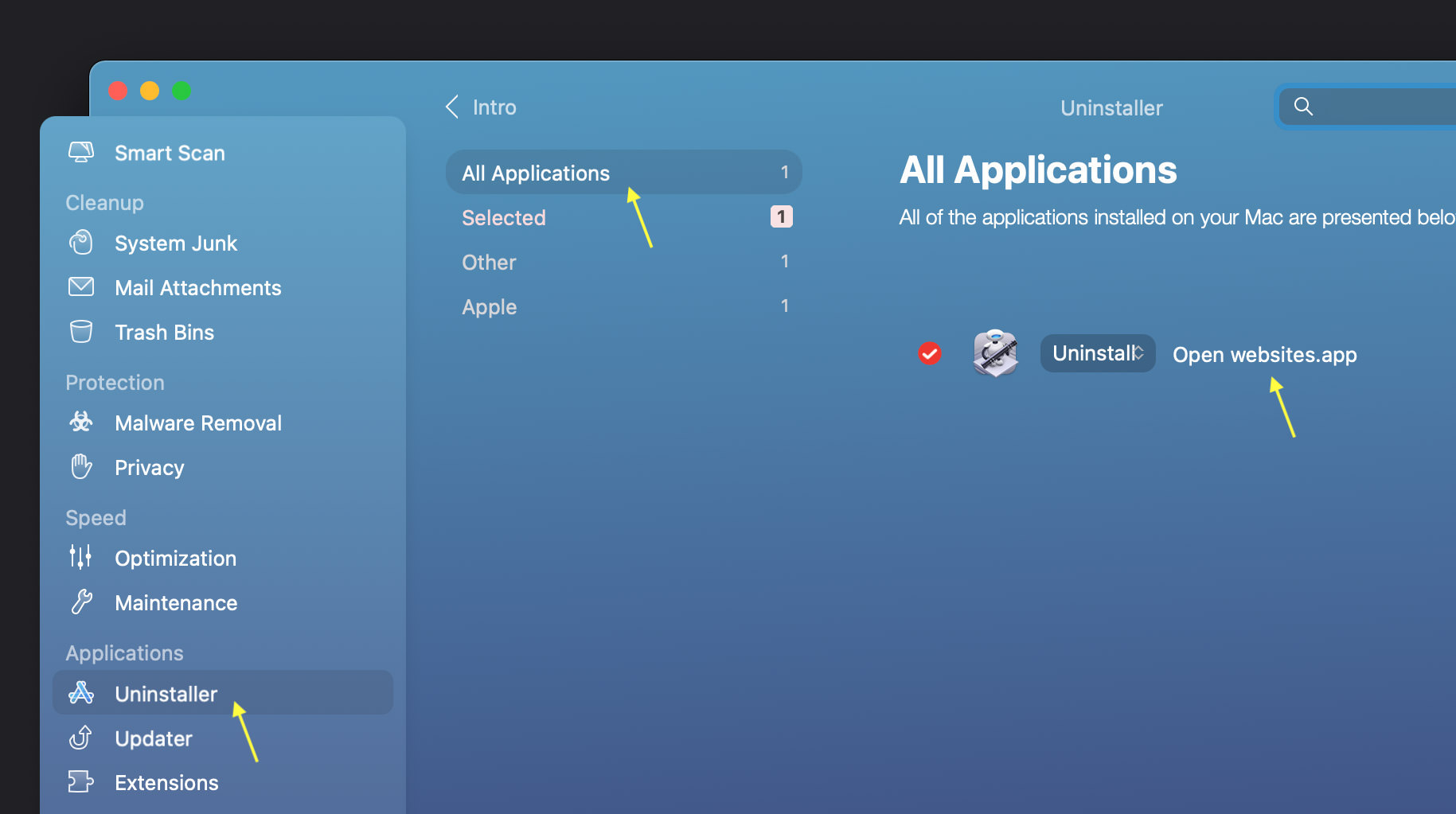
Haga clic aquí para ver más funciones ocultas de CleanMyMac X.

Deja una respuesta